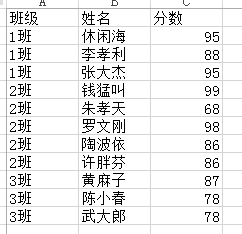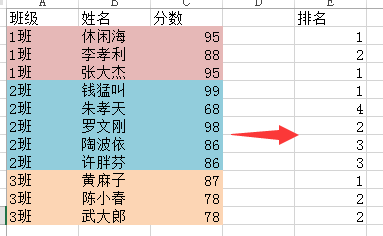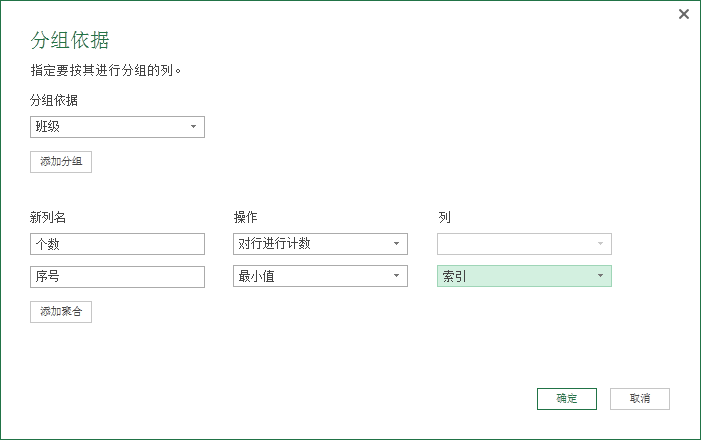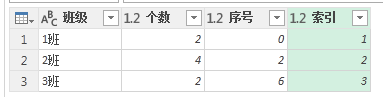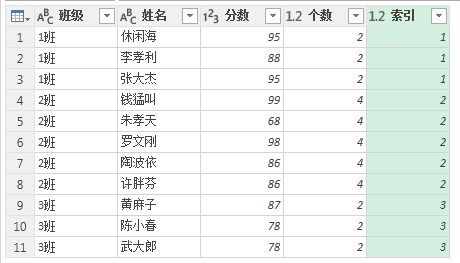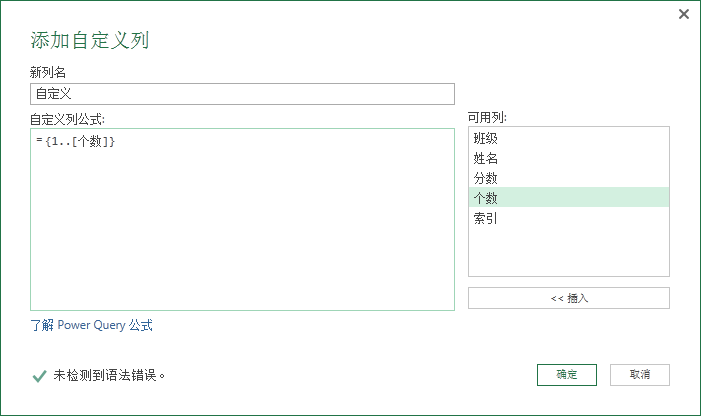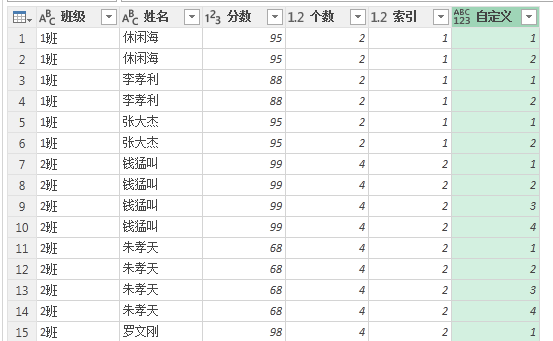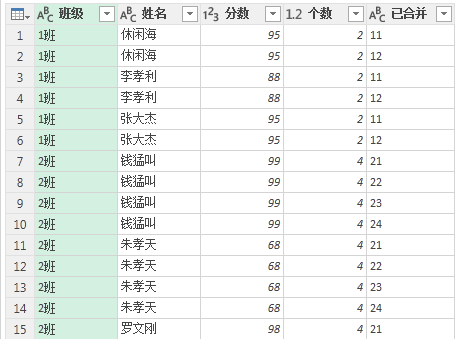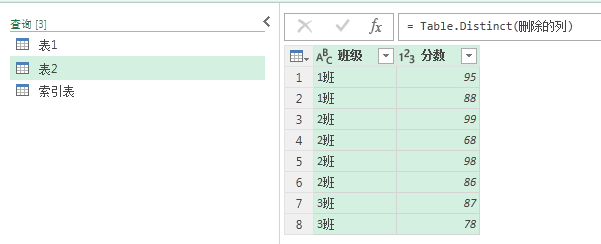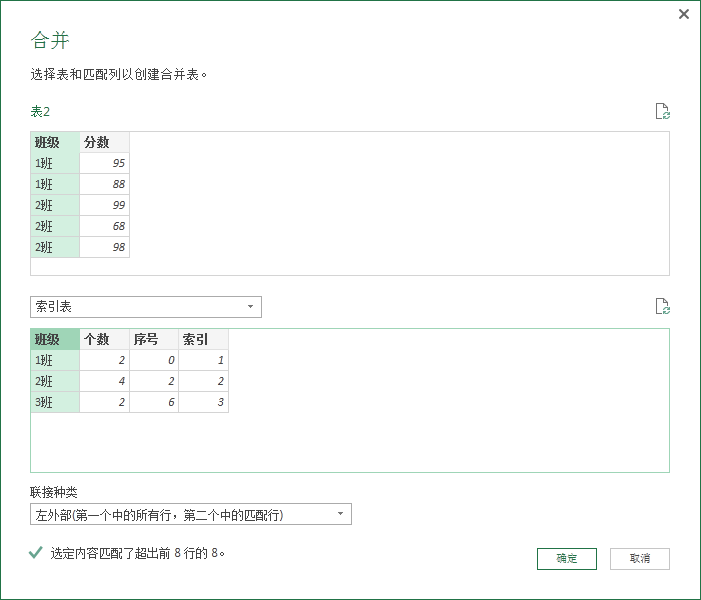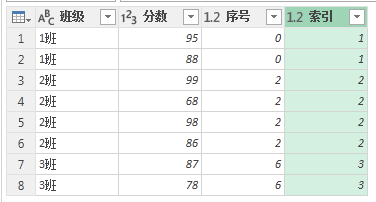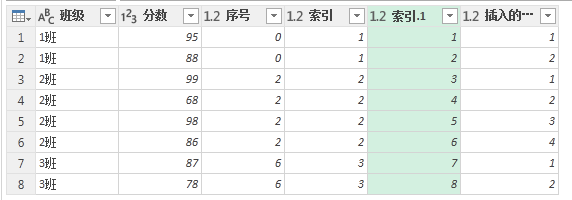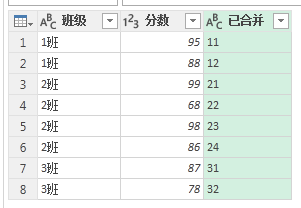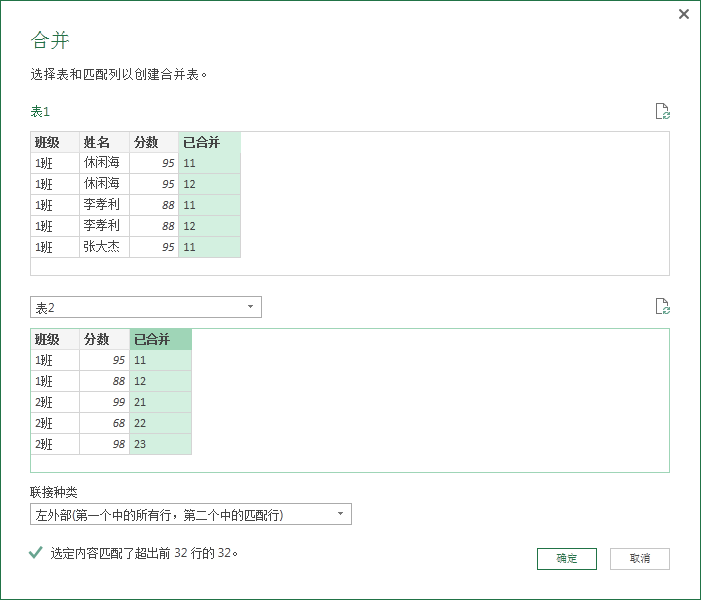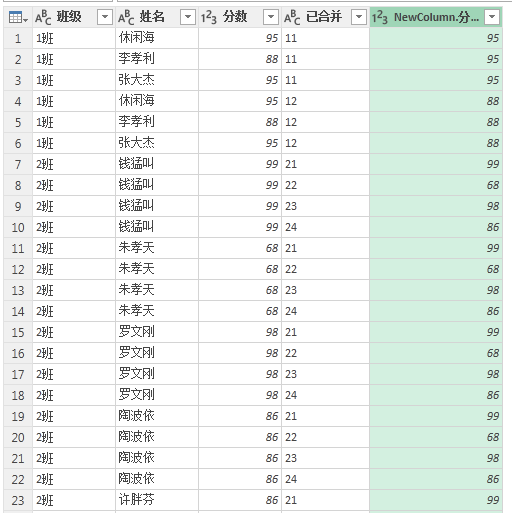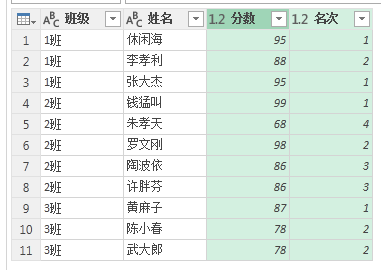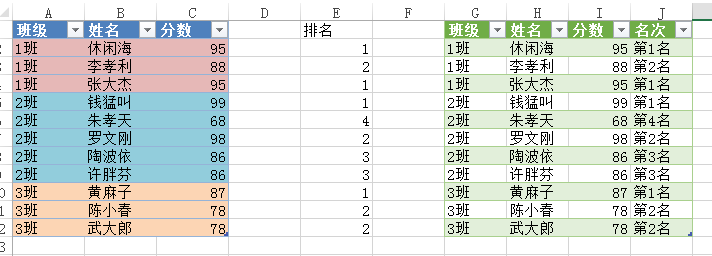35、Power Query |
您所在的位置:网站首页 › excel如何对一组数据进行排名操作 › 35、Power Query |
35、Power Query
|
本节要点:根据上一节的“中国式排名”加大难度做“分组中国式排名”。 先看我们的需求:
我们要根据班级对学生做成绩的排名,实现的效果图如下:
还是根据上一节的思路来完成,首先我们进入到Power Query界面,将原始数据复制成三份。
首先我们处理“索引表”,删除不需要的“姓名”一列,选中剩余的两列(一定要选中两列),做删除重复项的操作。
接下来我们给上面的结果加一列序号(从0开始),还需要计算每个班级不重复的记录个数以及序号最小值。
结果如下:
再次给它添加一列索引,这次是从1开始的索引列,为了是区分哪个班级。
这样,我们对于“索引表”的整理就完成了。 接下里我们在“表1”当中进行处理,需要取到“索引表”里面的“个数”以及“索引”两列。 “个数”是为了进行扩展多少行,进行比较。 而“索引”是为了区分到底是哪个班级。
展开里面的“个数“以及”索引“。
接下来就是我们熟悉的扩展了。
现在我们需要将最后两列进行合并,并去掉”个数“列。
现在我们来看这个”已合并“一列的数据。 是班级+不重复的值。 这样一来我们对”表1“的处理也基本完成。 下面再来改造一下”表2“。 同样删除不需要的”姓名“一列,选中剩余的两列,进行删除重复项。
下面同样要对”表2“和”索引表“进行结合,得到”序号“和”索引“列。 其实这个”序号“就是每一个班级的最小值。 ”索引“依旧是为了区分班级。
扩展我们需要的两列。
我们给”表2“再添加一列索引列。
我们用新添加的索引列去减去前面的”序号“列,就得到了每个班级的序号。
将第四列和第六列进行合并,去掉第三列和第五列。
这样一来,我们对于数据的处理基本完成了。 可以对”表1“和”表2“进行对应起来了。
仅仅需要扩展它的分数列即可。
随后跟之前一节的处理是一样的,添加条件列。
然后我们使用分组依据对分数求平均值,对条件求和。
加上前缀后缀。 上传到工作簿即可。
跟我们开始分析的是一毛一样的。 同样对数据源进行添加删除操作的时候,刷新右表即可。
|
【本文地址】
今日新闻 |
推荐新闻 |